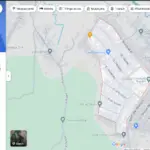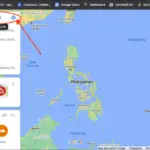Cómo cambiar las direcciones de visualización a diferentes modos de viaje en Google Maps
Última actualización: 5 de septiembre de 2021
Ya sea que esté planeando un viaje futuro o simplemente desee buscar una ubicación específica que desee visitar en otro momento, Google Maps puede ser una herramienta muy útil. Le ayuda a estimar el tiempo de viaje y todos los preparativos que necesitará, si alguna vez lo necesita. Además, ya te da una idea de cómo sería la ruta, familiarizándote más con ella.
Tutorial
Bueno, para ayudarlo a tener una experiencia precisa en Google Maps, ofrecen direcciones de visualización en diferentes modos de viaje: conducir, caminar, andar en bicicleta, transporte público y vuelos. Si aún no lo has descubierto, aquí tienes una guía sobre cómo cambiar el modo de viaje en Google Maps.
1. Abra la aplicación Google Maps en su teléfono o visite su sitio en su escritorio.
Cuando ya tengas la aplicación descargada en tu dispositivo móvil, simplemente ábrela. Sin embargo, cuando esté en su escritorio, escriba maps.google.com para visitar su sitio.
2. Ingrese la dirección que está buscando en la barra de búsqueda.
La barra de búsqueda se encuentra en la parte superior izquierda de su pantalla. Haga clic en él y escriba el nombre de la dirección de su ubicación deseada.

3. Haga clic en la opción «Cómo llegar».
Después de ingresar la ubicación en la barra de búsqueda, haga clic en Intro. Si está en su dispositivo, haga clic en «Instrucciones» en la barra de menú ubicada en el lado izquierdo de la pantalla. Por otro lado, busca el botón “Direcciones” en la parte inferior de la pantalla cuando estés en tu móvil.
4. Elija un punto de partida.
Para permitir una estimación del tiempo de su viaje, asegúrese de ingresar un punto de partida. Puede poner su ubicación actual o elegir una diferente de sus ubicaciones guardadas y otras más.

5. Elija su modo de viaje preferido para verlo.
En la columna superior de la barra de menú, notará diferentes íconos, como un automóvil, un avión, un autobús y muchos más; cada uno corresponde a un modo de viaje específico. Si desea ver las indicaciones mientras conduce, haga clic en el botón del automóvil, en la persona para caminar, en el autobús para el transporte público, en la bicicleta para andar en bicicleta y en el ícono del avión para los vuelos.
Para cada uno, también podrá ver el período de tiempo estimado para el viaje.

Utilice Google Maps con gran precisión
Cuando tenga más curiosidad acerca de la cantidad de tiempo que le llevará llegar a un destino determinado, ver las indicaciones en el modo de viaje apropiado puede ayudarlo a obtener una estimación más precisa. De lo contrario, es posible que experimente algunos errores o inexactitudes cuando se trata de tiempo. Por ejemplo, no obtendrá una estimación precisa de su ETA si observa las indicaciones en el modo de viaje de conducción, pero en realidad no usará un automóvil.
Para evitar estos casos, ¡asegúrese de poner en práctica todo lo que se indica en esta guía!